2 formas de voltear un vídeo en iMovie
Como usuario de iPhone, iPad o Mac, puedes recurrir fácilmente al editor de vídeo oficial, iMovie, cuando quieras editar vídeo. Está equipado con muchas funciones de edición de uso común como recortar, combinar, recortar, rotar y más. Sabes cómo voltear un vídeo en iMovie?
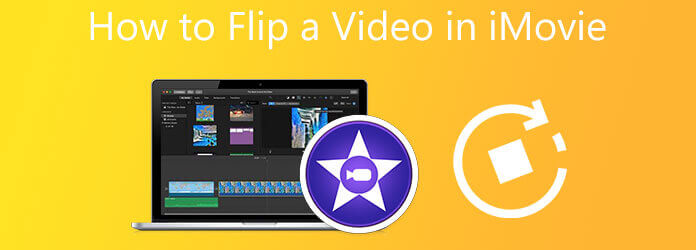
Esta publicación le brindará un tutorial detallado sobre cómo rotar y voltear videos usando iMovie en dispositivos iOS y Mac. Además, se recomienda un excelente editor de video para editar y voltear mejor un video en una computadora.
iMovie es el editor de vídeo gratuito y predeterminado para productos Apple como iPhone, iPad y Mac. Ofrece una función de rotación específica para voltear un video con facilidad. Puede ir a App Store para instalarlo gratis en su dispositivo y seguir los pasos a continuación para girar el video en ángulo recto.
Abre iMovie en tu Mac, crea un nuevo proyecto y agrega tu video. Arrastra el clip de vídeo al panel de la línea de tiempo para editarlo más tarde.
Seleccione y resalte su videoclip en la línea de tiempo en la parte inferior. Haga clic en el Cultivo botón de la Navegador barra de herramientas encima de la ventana de vista previa. Ahora puedes usar el Gire el clip en sentido antihorario o Gire el clip en el sentido de las agujas del reloj función para voltear videos en iMovie.
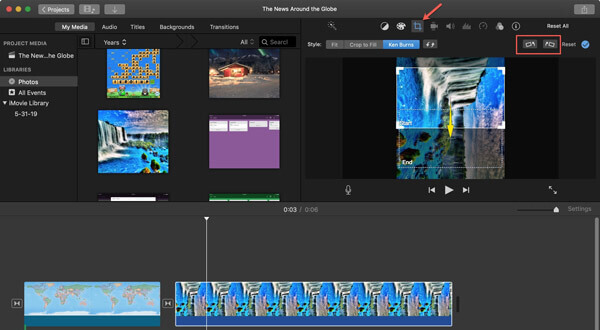
Si desea voltear un video horizontalmente, debe resaltar el videoclip a tiempo, hacer clic en el Filtrar botón. Selecciona el volteado opción de Filtro de clips. Al hacerlo, puedes voltear fácilmente el video horizontalmente usando iMovie.
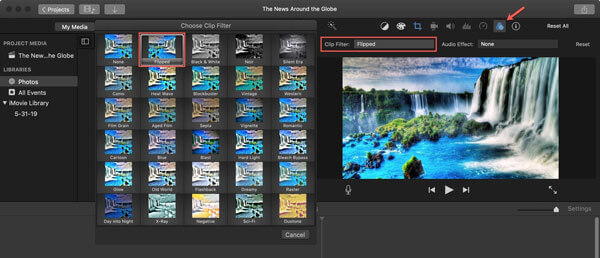
Después de voltear el video, puedes usar la forma habitual para exportar este video editado en Mac.
Si estás usando un iPhone y te gusta voltear un video en iMovie, puedes instalar gratis la aplicación iMovie desde App Store y luego seguir la siguiente guía para rotar y voltear videos. Para usuarios de iPad, pueden utilizar el mismo método.
Abre la aplicación iMovie, toca el icono grande Más icono y elija el iMovie opción. Busque el vídeo que desea voltear y luego toque el Crear película en la parte inferior para crear un nuevo proyecto.
Utilice los dedos pulgar e índice para rotar el videoclip en el Visor. Puede voltear cómodamente el video en ángulo recto según sus necesidades. Aparecerá una flecha circular blanca en la pantalla del iPhone al voltear este videoclip.
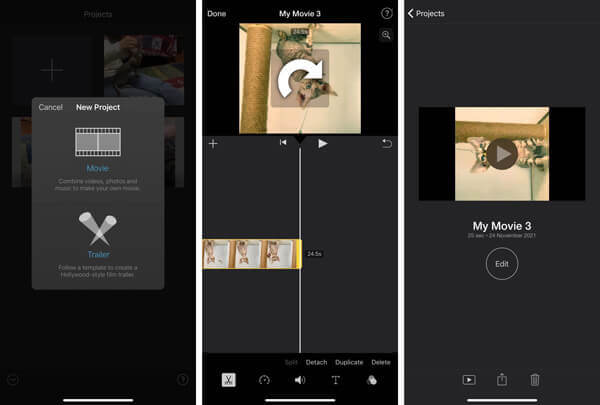
Tenga en cuenta que no se ofrece ninguna opción de giro horizontal o vertical en la versión móvil de la aplicación iMovie.
iMovie solo es compatible con iOS y macOS, por lo que no puedes usarlo para voltear un video en una PC con Windows. Cuando desee voltear un video en una computadora con Windows o necesite más funciones de edición, puede brindarle el potente editor y conversor de video. Convertidor de vídeo definitivo un intento.
Descargue, instale y luego inicie este software de rotación de videos en su computadora. Hacer clic Agregar archivos o el grande Más icono para importar su video.

Haga clic en el Editar ícono para ingresar a la ventana principal de edición de video y obtener más funciones de edición.

Haga clic en el Rotar y recortar y luego podrá girar y voltear libremente el vídeo. Puede utilizar otras funciones para editar video y ajustar sus efectos de salida durante este paso. Después de todas sus operaciones de edición, haga clic en el DE ACUERDO botón para guardar los cambios.

Cuando regrese a la ventana de inicio, configure el formato de salida desde el Convertir todo a opción. Luego haga clic Convertir todo para guardar el video volteado en su computadora.
¿Puedo voltear horizontalmente un video en iPhone?
Sí, aunque iMovie no tiene una función de giro horizontal, aún puedes voltear fácilmente un video horizontalmente en un dispositivo iOS. iOS ofrece muchas funciones de edición básicas para que los usuarios de iPhone y iPad editen directamente vídeos y fotos. Puede abrir su video en la aplicación Fotos, tocar Editar en la parte superior derecha, elegir la función Girar y tocar el ícono de giro horizontal en la esquina superior izquierda para voltear un video horizontalmente en el iPhone.
¿Cómo se invierte un vídeo?
Para revertir un video, puede confiar en el Video Converter Ultimate recomendado. Ofrece una caja de herramientas con varias herramientas útiles, incluidas Video Reverser, Video Enhancer, Compresor de vídeo, Creador de GIF, Creador de 3D y más.
¿Puedo voltear un video directamente en un teléfono Android?
No, Android no ofrece funciones de edición de video como iOS para que puedas rotar o voltear un video directamente en un dispositivo Android. Debes ir a Google Play Store, buscar e instalar allí una aplicación de edición de vídeo adecuada. Puede escribir videos invertidos para obtener muchas recomendaciones útiles rápidamente.
Cómo voltear un vídeo en iMovie? Esta publicación lo guía paso a paso para voltear un video en iPhone, iPad y Mac usando iMovie. Además, te presentamos a un gran editor de video para rotar y voltear videos fácilmente en su computadora.
Más lectura
Pantalla dividida de iMovie: cómo dividir vídeo en iMovie en iPhone/iPad/Mac
¿Cómo poner dos vídeos uno al lado del otro en iMovie? ¿Cómo dividir vídeo en iMovie? ¿Puedo combinar dos vídeos uno al lado del otro en iPhone o iPad con iMovie? Esta publicación ofrece una guía detallada sobre la pantalla dividida de iMovie.
Cómo grabar vídeo en iMovie usando la cámara FaceTime HD
¿Sabías que iMovie tiene una práctica función de grabación? iMovie te permite grabar un vídeo de cámara web fácilmente a través de la cámara FaceTime HD integrada en tu Mac. Para saber cómo, consulta este tutorial.
Comprimir vídeo para fondo web: compresor de vídeo web
¿Cómo reduzco el tamaño de un vídeo en un sitio web? ¿Qué tamaño debe tener el vídeo de un sitio web? Esta publicación explica 3 formas de comprimir videos para la web sin pérdida de calidad.
3 métodos verificados para exportar su proyecto de iMovie a MP4
En esta guía concreta, demostraremos cómo exportar proyectos de vídeo desde iMovie en formato MP4. Para que puedas ver la película en cualquier dispositivo.